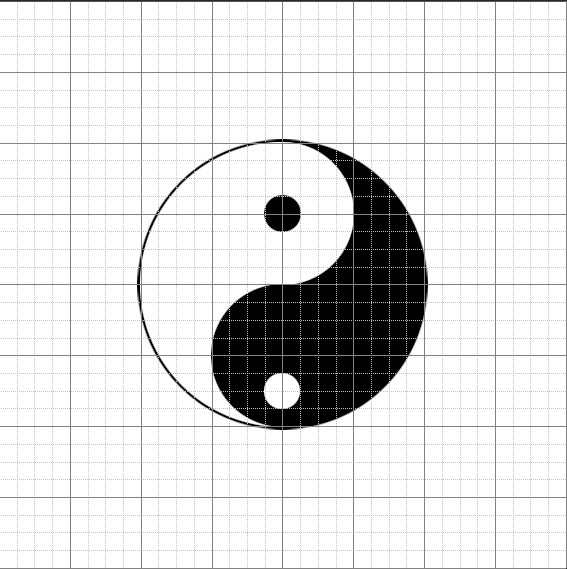PS选区加减的快捷键
快捷键的含义:按住相应快捷键,再用选择工具选择。且按住快捷键之前,要保证选项栏按钮的第一个被选中。
添加选区快捷键:Shift;
减去选区快捷键:Alt;
相交快捷键:shift+alt;
实际操作中也可以点击选项栏的按钮使用相同的效果,如下图所示:

PS选区加减的操作
PS中利用选区的加减,我们来绘制一个太极图形来演示下具体的操作。
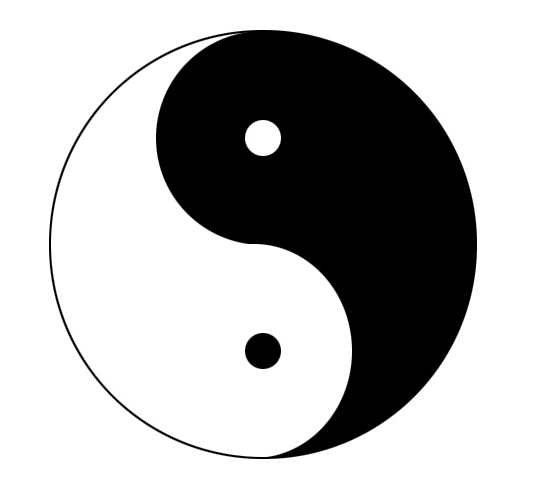
选区加减练习
首先,创建一个正方形的画布(单位厘米、毫米、像素都可以)。可以在文件菜单中选择新建命令,也可以使用快捷键Ctrl+N。
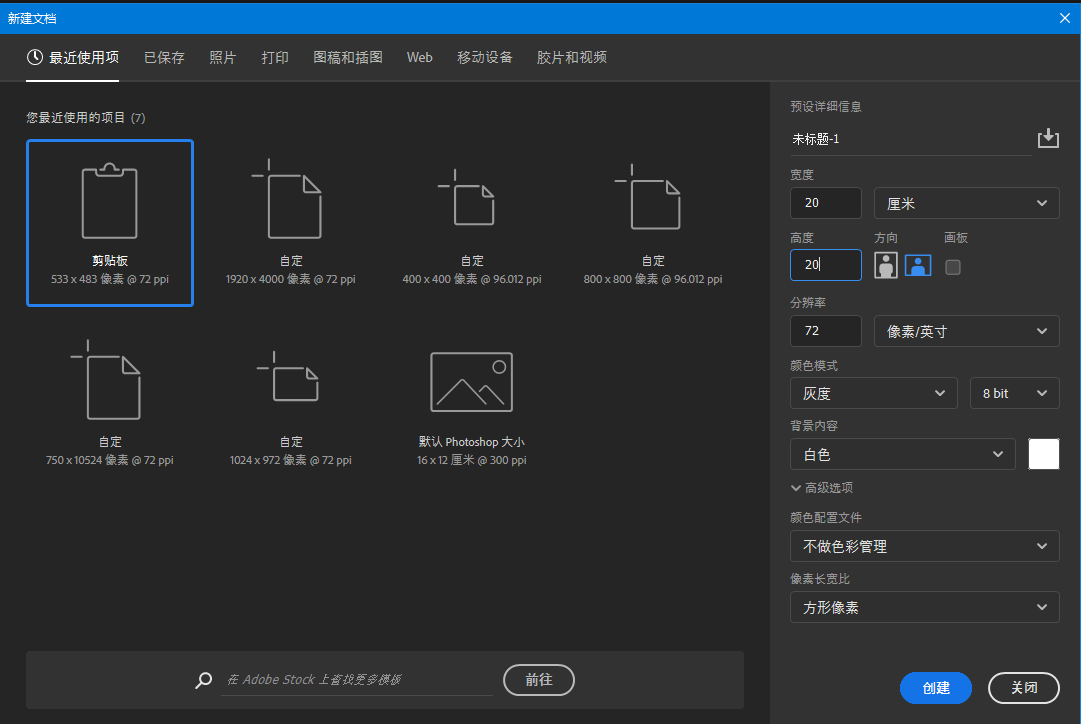
新建画布
绘制这个图形时,我们要使用一个辅助命令“网格”,快捷键是Ctrl+‘(调整网格大小,可以在编辑菜单–首选项–参考线网格里进行修改)
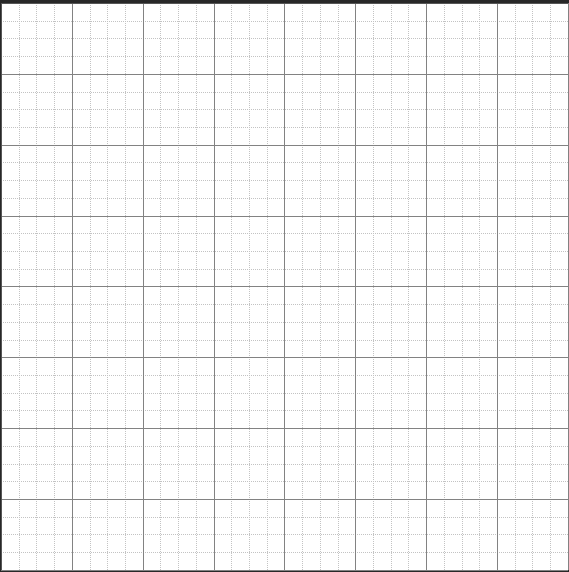
在绘制之前大家要分析一下这个图形是由几个圆形来构成的。我们选择一个网格交叉点为圆心,利用前几天分享的选区操作里由中心画圆命令进行绘制。
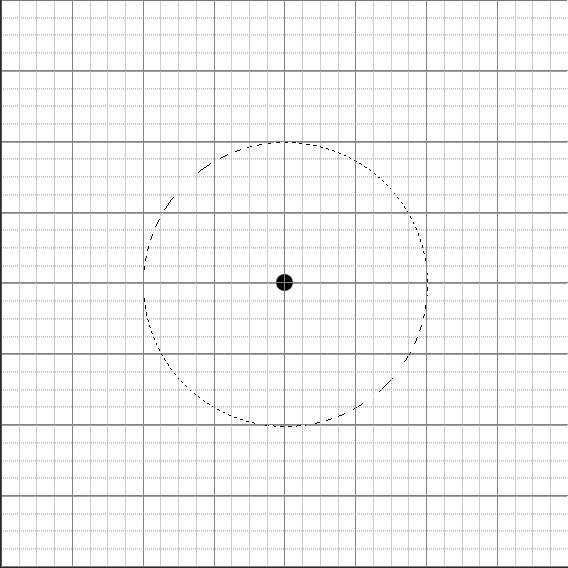
利用选区相减的命令,将选区变为半圆形,使用矩形选区进行相减。
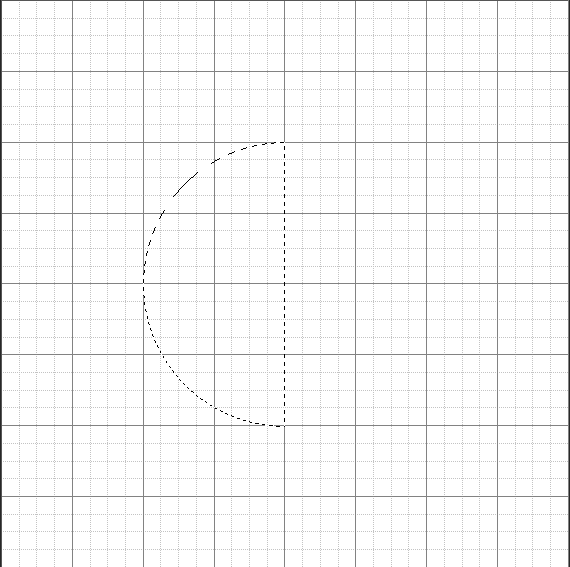
在垂直的这条边上,用小圆进行相加和相减。结果如下图
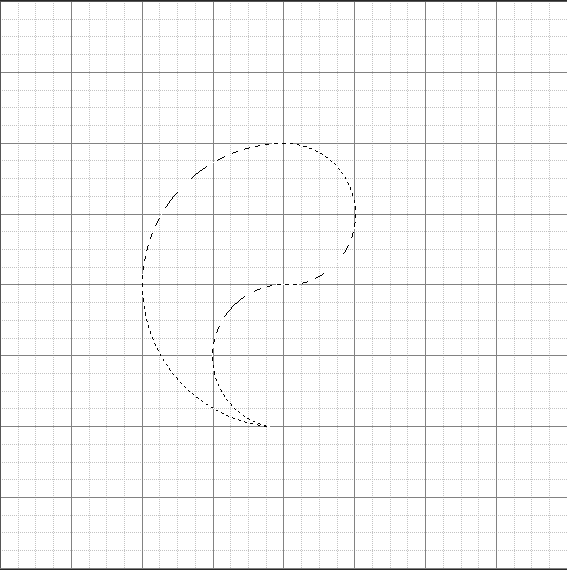
绘制好形状之后,为其填充颜色。在填充颜色之前,要在图层面板新建一个图层,然后在工具箱上将前景色更改为白色,使用前景色填充命令Alt+delete填充颜色。
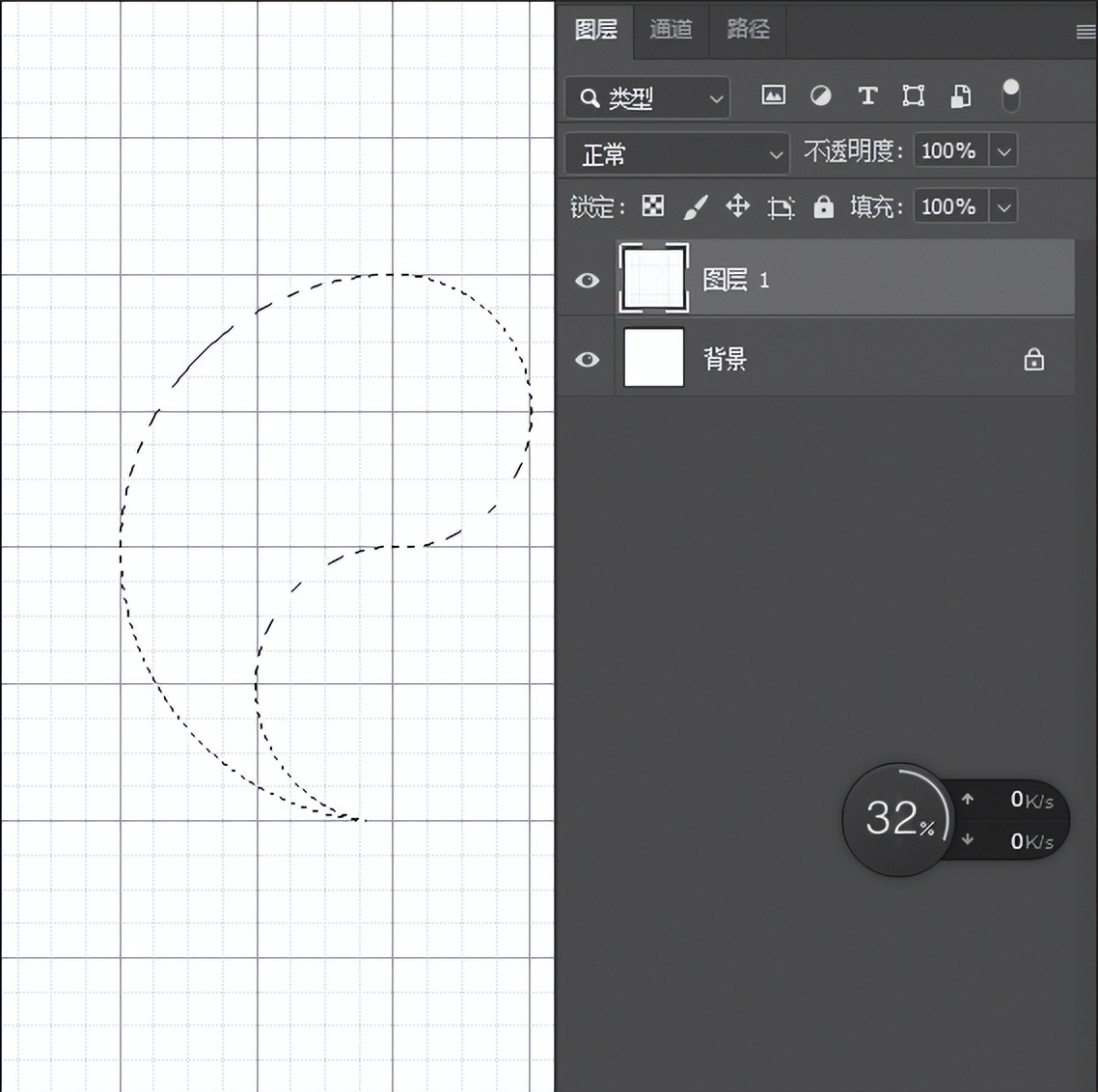
再次新建一个图层,由同一个圆心点出发,绘制一个圆形填充黑色。在图层面板上更改一下图层顺序(鼠标直接拖动图层就可以)。
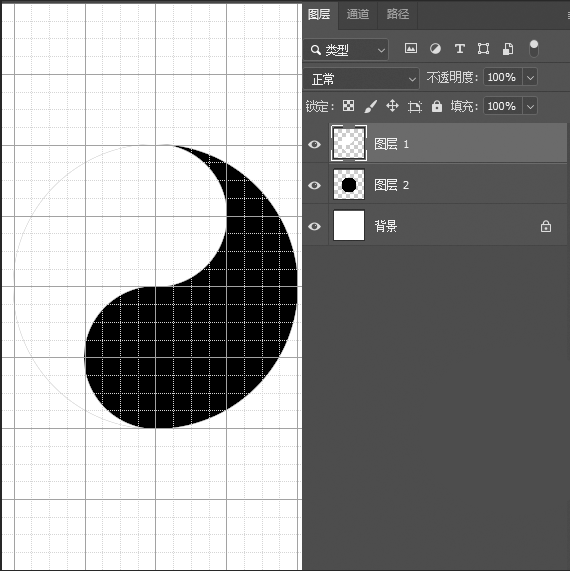
剩下的形状,我们就使用圆形选区进行添加就可以,如果选区不会使用的话,可以看我前几天发的文章。